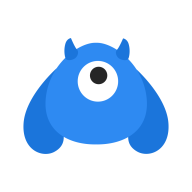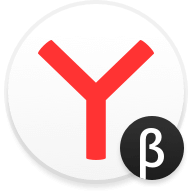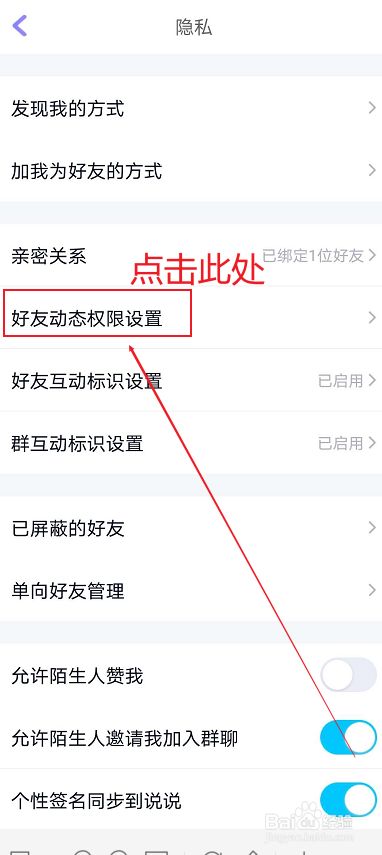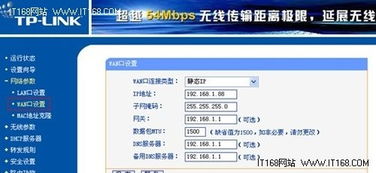无线网络设置:轻松打造个性化网址指南
无线网络已成为现代生活中不可或缺的一部分,无论是家庭、办公室还是公共场所,几乎随处可见其身影。通过设置无线网络,不仅能够方便地连接各种智能设备,还能为它们提供一个安全、稳定的网络环境。本文将详细介绍如何通过设置无线网络来配置和管理网络访问的网址(即DNS服务器和路由器管理页面),以提升用户体验并确保网络安全。
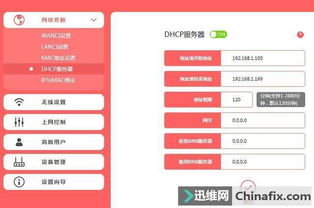
一、理解无线网络基本组件
在设置无线网络网址前,首先需要了解一些基本组件及其功能:

1. 路由器:无线网络的核心设备,负责将互联网信号分配至多台设备。

2. 调制解调器(Modem):将互联网服务提供商的信号转换为计算机可识别的信号。
3. DNS服务器:域名系统服务器,负责将人类可读的网址(如www.example.com)转换为计算机可识别的IP地址。
二、设置无线网络的基本步骤
1. 连接路由器
首先,确保路由器和调制解调器都已正确连接并通电。一般情况下,路由器上的“WAN”或“Internet”口应连接到调制解调器的“LAN”口。然后,使用网线将电脑连接到路由器的任意一个“LAN”口。
2. 访问路由器管理页面
每个路由器都有一个默认的管理IP地址,通常印在路由器底部或随附的说明书中。常见的默认IP地址有192.168.0.1或192.168.1.1。
1. 打开浏览器:在电脑的浏览器中输入路由器的管理IP地址。
2. 登录管理界面:输入默认的用户名和密码。这些信息同样可以在路由器底部或说明书中找到。如果已更改过登录凭据,请使用新的用户名和密码。
3. 配置无线网络
登录后,路由器的管理界面会显示各种设置选项。以下是几个关键步骤:
1. 无线网络名称(SSID):在“无线设置”或“Wi-Fi设置”中,找到SSID并设置一个易于识别但不易被猜到的名称。
2. 无线网络密码:选择WPA2或更高版本的加密方式,并设置一个强密码。强密码通常包含大小写字母、数字和特殊符号。
3. 频段选择:如果有多个频段(如2.4GHz和5GHz),可以根据需要选择一个频段或同时启用它们。5GHz频段通常速度更快,但覆盖范围较小。
三、设置DNS服务器
DNS服务器的设置对于提高网页加载速度和网络安全至关重要。以下是如何在路由器中更改DNS服务器的步骤:
1. 进入网络设置:在路由器管理界面中,找到“网络设置”或“高级设置”。
2. 找到DNS设置:在“网络设置”中,找到“DNS服务器”或“手动设置DNS”。
3. 输入首选和备用DNS:根据需要输入首选和备用DNS地址。例如,Google的公共DNS服务器地址为8.8.8.8和8.8.4.4,Cloudflare的DNS服务器地址为1.1.1.1和1.0.0.1。
4. 保存设置:输入完毕后,点击“保存”或“应用”以保存更改。
四、配置路由器管理页面的访问网址
有时,为了确保路由器的管理页面不被未经授权的用户访问,可以更改默认的管理IP地址或设置远程访问。以下是详细步骤:
1. 更改管理IP地址:
在路由器管理界面中,找到“网络设置”或“LAN设置”。
在“LAN IP地址”或“管理IP地址”中,输入一个新的IP地址。确保该地址不与网络中其他设备的IP地址冲突。
保存更改后,新的管理IP地址将生效。使用新的IP地址访问路由器管理页面。
2. 设置远程访问:
如果需要远程管理路由器,可以在“高级设置”或“远程管理”中找到相关选项。
启用远程管理功能,并设置一个强密码。
注意:远程管理功能会增加路由器的安全风险,因此建议仅在必要时启用,并确保使用强密码和安全的网络连接。
五、无线网络安全和维护
在成功设置无线网络后,定期的安全检查和维护是确保网络稳定性和安全性的关键。以下是一些建议:
1. 定期更新路由器固件:制造商会定期发布固件更新以修复安全漏洞和性能问题。建议定期检查并更新路由器的固件。
2. 使用强密码和加密:如上文所述,设置强密码并使用WPA2或更高版本的加密方式。
3. 禁用不必要的服务:在路由器管理界面中,禁用不必要的服务(如WPS、Guest网络等),以减少安全风险。
4. 监控设备连接:定期检查连接到无线网络的设备,确保没有未知设备。如果发现有未知设备连接,请立即断开连接并更改无线网络密码。
5. 使用防火墙和安全软件:在路由器和电脑上启用防火墙,并安装可靠的安全软件以抵御恶意软件和攻击。
六、常见问题及解决方法
1. 无法访问路由器管理页面:
确保已正确连接路由器并输入正确的IP地址。
尝试清除浏览器缓存或使用不同的浏览器访问。
检查网线连接和路由器指示灯状态。
2. 无线网络速度慢:
检查路由器位置,确保没有物理障碍物干扰信号。
尝试更改频段或使用不同的无线信道。
检查是否有其他设备占用大量带宽(如视频流、下载等)。
3. 无法连接互联网:
检查调制解调器和路由器的电源和连接状态。
重启路由器和调制解调器。
联系互联网服务提供商(ISP)以获取帮助。
通过以上步骤,您可以成功设置无线网络的网址和相关配置,确保网络的高效、稳定和安全性。无论是家庭用户还是企业用户,合理配置无线网络都是提升工作和生活效率的重要一环。希望本文能为您提供有价值的参考和指导。
- 上一篇: 如何轻松购买创业板股票?
- 下一篇: 轻松学会如何查询话费
-
 打造个性化QQ空间:全面设置指南资讯攻略11-19
打造个性化QQ空间:全面设置指南资讯攻略11-19 -
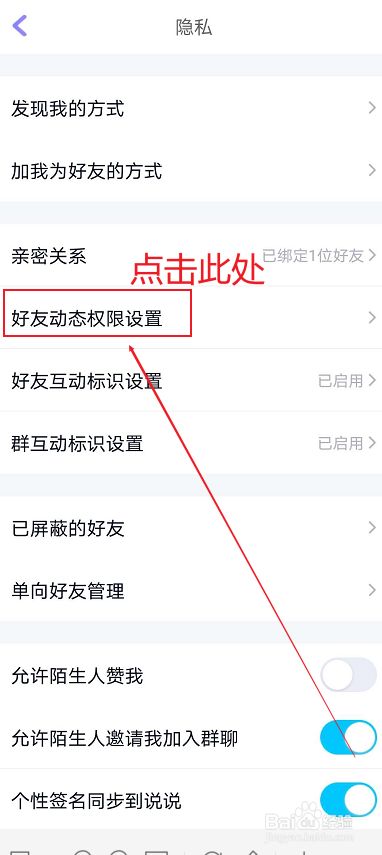 打造个性化QQ空间:轻松设置空间权限指南资讯攻略11-25
打造个性化QQ空间:轻松设置空间权限指南资讯攻略11-25 -
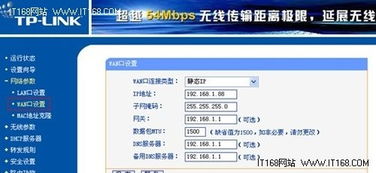 掌握TP-LINK无线路由器:管理与设置的便捷网址指南资讯攻略11-15
掌握TP-LINK无线路由器:管理与设置的便捷网址指南资讯攻略11-15 -
 打造个性QQ照片墙,轻松设置指南!资讯攻略11-20
打造个性QQ照片墙,轻松设置指南!资讯攻略11-20 -
 掌握TP-LINK无线路由器管理设置的魔法之门:通用网址揭秘资讯攻略12-02
掌握TP-LINK无线路由器管理设置的魔法之门:通用网址揭秘资讯攻略12-02 -
 打造个性化空间!轻松设置电脑QQ照片墙教程资讯攻略11-20
打造个性化空间!轻松设置电脑QQ照片墙教程资讯攻略11-20